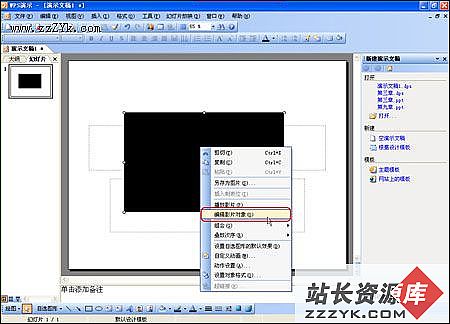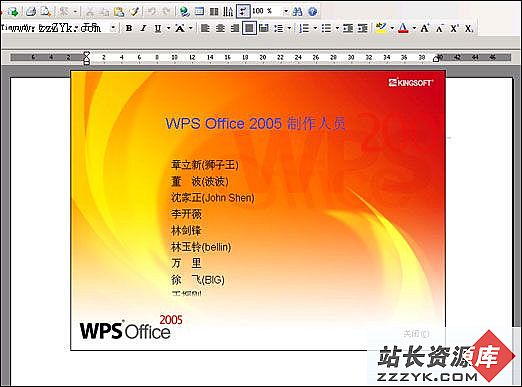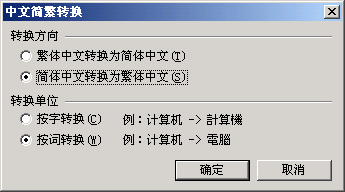个性化设置用户的WPS
圣诞节快要到了,WPS技术支持组精心为新老用户整理出一套实用性强的新技巧,同时WPS Office 2005的升级版本“WPS·爱词霸版”也将圣诞节推出,WPS邀您一起畅享轻松办公新境界。本次内容简介:个性化设置用户的WPS[公共技巧]
随着WPS Office 2005软件的不断完善,用户对如何提高办公效率也越来越重视。在日常工作中,若用户仅仅使用菜单和工具栏进行文档编辑,工作效率改善并不明显。如果用户适当地结合键盘快捷键和鼠标右键菜单进行工作,往往可以达到事半功倍的效果,工作效率明显提高。
目前WPS Office 2005在新版本中提供了自定义工具栏的功能,允许用户在WPS Office 2005 的所有组件中对系统菜单、工具栏进行个性化设置。
在目前的版本中,用户可以根据自己的操作习惯对系统工具栏进行个性化设置。如:
1、调整系统菜单、工具栏的按钮 2、个性化用户的快捷菜单
自定义工具栏
添加按钮
WPS Office 2005新增了很多功能,但系统不可能在工具栏上逐一列出,因此,如果用户希望将常用的功能在主菜单或工具栏上显示,可以通过自行定义来解决。
如果用户希望将WPS文字中的“文本转换成表格”添加到“常用工具栏”中,具体操作步骤如下:
步骤1 选择“视图|工具栏|自定义工具栏”菜单项,打开“自定义”对话框;
步骤2 在“命令”选项卡的“命令栏”下拉菜单中选择“主菜单栏”,并找到“表格|转换|文本转换成表格”菜单项,如图 1所示。

图1 “自定义”对话框-“主菜单栏”菜单项
步骤3 鼠标右键单击该命令,在弹出快捷菜单中选择“复制到…”菜单项,在“复制到”对话框中定位到“普通工具栏|常用”列表项,选中希望粘贴的位置,点击“确定”保存设置,并点击“关闭”按钮退出“自定义设置”。
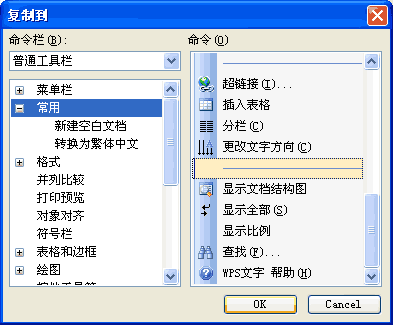
图2 复制“文本转换表格”到指定位置
此时,用户已经将“文本转换表格”按钮添加到“常用”工具栏中,如图 3所示。同时,用户除了点击按钮可以调用这个功能外,系统还为该功能提供了键盘快捷键(X),用户在转换时按下“ALT+X”组合键作用相同。
![]()
图3 “文本转换表格”按钮添加到“常用”工具栏
修改按钮
如果用户希望对有的系统预置的一些按钮或菜单项进行调整,也可以通过“自定义”设置来实现。
删除按钮
如果用户希望将“常用”工具栏上的“查找”按钮取消,如图 4所示。具体步骤如下:
![]()
图4 从“常用”工具栏中删除“查找按钮”
步骤1 鼠标右键单击工具栏,选择“自定义”菜单项,打开“自定义”对话框。
步骤2 在“常用工具栏”中找到“查找(F)…”项目,如图5所示,取消勾选左侧的“复选框”即可将取消该项目在“常用”工具栏上的显示。
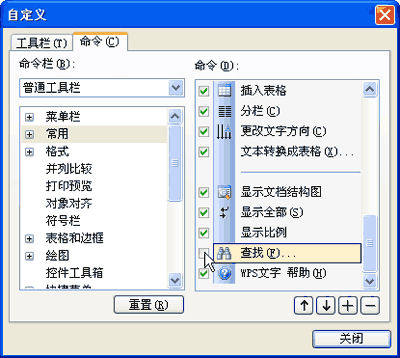
图5 隐藏“查找”按钮
注意:用户使用右键单击“查找(F)…”项目,在弹出快捷菜单中选择“删除”命令可以实现真正的将项目从工具栏上删除。删除后的结果如图 6所示。
![]()
图6 “常用”工具栏中隐藏“查找”工具后效果
调整顺序
调整按钮或顺序非常简单,如图5所示,用户只需要在右边的“命令”列表中选择项目后,再通过右下角的“ ”可以进行调整即可。
”可以进行调整即可。
个性化自己的右键快捷菜单
右键快捷菜单是很多用户经常使用的功能,用户也可以根据自己的习惯在“右键快捷菜单”中添加命令。如果用户希望将WPS表格中“有效性”添加到“右键快捷菜单”中,具体操作步骤如下:
步骤1 选择“视图|工具栏|自定义”菜单项,打开“自定义”对话框;
步骤2 在“主菜单”上找到“有效性…”选项,点击右键,选择“复制到…”菜单项,如图 7所示;

图7 在“主菜单”中选择“有效性”项目进行复制
步骤3 在弹出的对话框的“命令栏”下拉列表中选择“快捷菜单栏”项目,在列表中选择“列”,选中指定的位置后,点击“确定”即可将“有效性”命令添加到右键菜单中。结果如图 8所示。
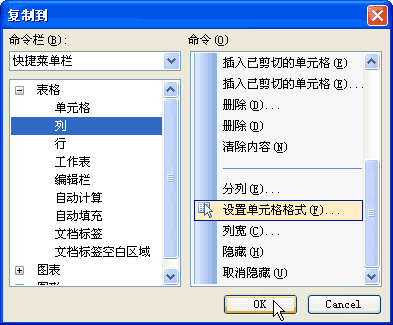
图8 在“复制到”对话框中添加“有效性”菜单项
同样,WPS演示的PDF设置也提供了输出范围的选择,能够按照自定义放映、指定或者全部的幻灯片进行输出。
另外在输出选项中,提供了幻灯片、讲义、备注页3种格式输出。如果用户选择了讲义或者备注页的方式,可以调整每页的幻灯片输出数及其顺序,并且可以增加边框。同时为了适应某些用户的需要,系统还提供了输出单色幻灯片的功能。
小结
1、WPS Office 2005允许用户对主菜单、工具栏的按钮进行添加、修改和删除等操作,完全满足用户个性化的需求。
2、WPS Office 2005允许用户将常用命令添加到右键快捷菜单中,使用方便灵活。
用户适当地进行工具菜单的自行定义,在实际工作中对提高办公效率有很大的帮助。
适用范围:
适用于WPS Office 2005(751)及以上版本
(WPS官网版权所有,立刻免费获取WPS2007)